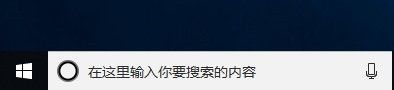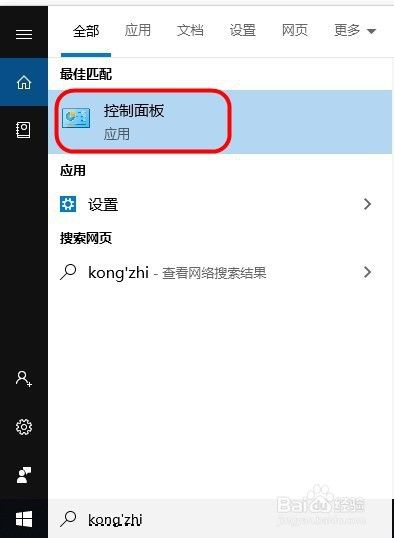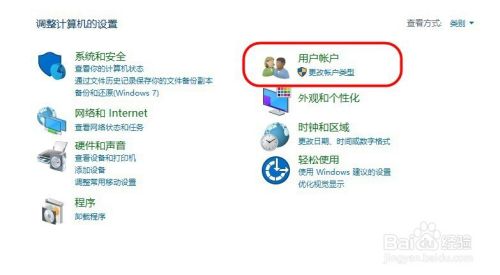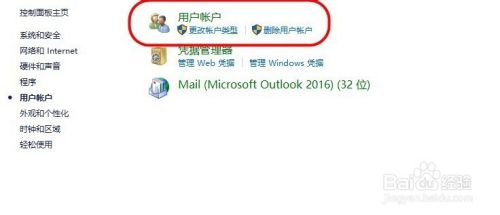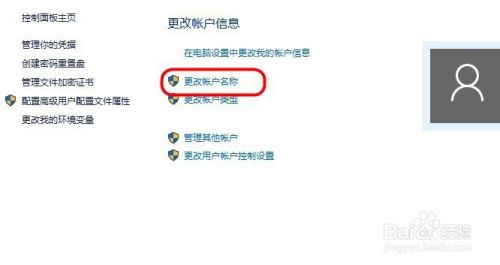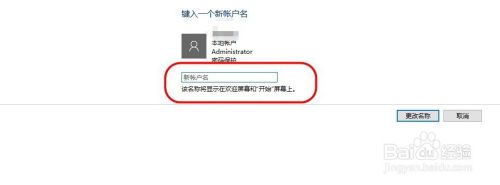You are here
Win10 系统修改Administrator帐户名称的三种方法 有大用
修改windows10系统的Administrator帐户名称的必要性:
黑客入侵我们电脑的常用手段之一是:从 Administrator 帐户获取密码,从而进入我们的电脑盗取某些重要信息。
解决方法:
修改 Administrator 帐户的名称,创建一个拥有全部权限的帐户名称。
修改windows10系统的Administrator帐户名称的三种方法:
① 在本地组策略编辑器中修改 Administrator 帐户名称;
② 在计算机管理 - 本地用户和组中修改 Administrator 帐户名称;
③ 在本地安全策略中修改 Administrator 帐户名称。
下面介绍Windows 10系统修改 Administrator 帐户名称的三种方法。
方法/步骤
- 1
Windows10系统修改 Administrato r帐户名称的方法
① 在本地组策略编辑器中修改 Administrator 帐户名称;
修改前的帐户信息:
Administrator
abc******@Outlook.com
管理员
- 2
修改 Administrator 帐户名称步骤:
在【运行】对话框输入:gpedit.msc命令,点击确定或按下键盘上的回车键,打开本地组策略编辑器;
- 3
在本地组策略编辑器窗口中,依次展开【计算机配置】-【Windows设置】-【安全设置】-【本地策略】-【安全选项】,在安全选项对应的右侧窗口中找到并左键双击【帐户:重命名系统管理员帐户】;
- 4
在 帐户:重命名系统管理员帐户 属性窗口,我们可以看到:帐户名称:Administrator;
- 5
我们将帐户名称更改为:abc987699,再点击:应用 - 确定;
- 6
回到本地组策略编辑器窗口中,可以看到:帐户:重命名系统管理员帐户 abc987699,点击窗口左上角的【文件】,在下拉菜单中点击【退出】,退出本地组策略编辑器。
- 7
注销一次系统(如果不注销系统,则点击系统设置或帐户都可能会出现闪退的现象),再进入帐户设置窗口,可以看到:
帐户信息
abc987699。
abc******@Outlook.com
管理员
- 8
② 在计算机管理 - 本地用户和组中修改 Administrator 帐户名称
步骤:
右键点击系统桌面上的【此电脑】或【这台电脑】(Win10-18875版系统又更改为这台电脑了)图标,在右键菜单中点击【管理】;
- 9
在打开的计算机管理窗口,展开窗口左侧的【本地用户和组】-【用户】,在用户对应右侧窗口中,找到并右键点击:Administrator - 重命名;
- 10
我们将用户名更改为:abc987699,退出计算机管理窗口。
注销一次系统,则修改帐户名称成功。
- 11
③ 在本地安全策略中修改 Administrator 帐户名称。
步骤:
进入控制面板,点击【管理工具】;
- 12
在管理工具窗口中,我们找到并左键双击【本地安全策略】;
- 13
在本地安全策略窗口中,展开窗口左侧的【本地策略】-【安全选项】,在安全选项对应右侧窗口中找到并双击【帐户:重命名系统管理员帐户】;
- 14
在 帐户:重命名系统管理员帐户 属性窗口中,我们可以看到帐户名称为:Administrator;
- 15
我们将帐户名称更改为:abc987699,再点击:应用 - 确定;
- 16
回到 本地安全策略 窗口中,可见
帐户:重命名系统管理员帐户 abc987699
点击窗口左上角的【文件】,在下拉菜单中点击【退出】,退出本地安全策略窗口。
注销一次系统,则修改帐户名称成功。
- 17
以上即:Win10系统修改Administrator帐户名称的三种方法,供朋友们参考和使用。
END
来自 https://jingyan.baidu.com/article/2c8c281d7f82610008252a8d.html
来自 https://jingyan.baidu.com/article/466506586c1b07b448e5f815.html